Werbung
Google Slides wird oft als der arme Cousin von Microsoft PowerPoint angesehen. Google Slides ist jedoch ein Tool für die Cloud-Zusammenarbeit. Daher ist es nützlich, wenn Sie es mit Google Text & Tabellen verwenden.
Wir wissen bereits, wie Live-Tabellen und -Diagramme in Google Text & Tabellen eingebettet werden. Aber wussten Sie, dass Sie mit Google Drive auch eine Live-Folie in Google Text & Tabellen einfügen können?
So binden Sie eine Google-Folie in ein Google Doc ein
Ein Google Doc kann in ein visuell reichhaltiges Dokument umgewandelt werden. Wenn Sie jedoch eine Folie aus einer gut gestalteten Präsentation hinzufügen, können Sie wirklich eine Wirkung erzielen. Fügen Sie einem Google Doc mit folgenden schnellen Schritten eine Folie hinzu:
- Melden Sie sich bei Google Drive an und öffnen Sie eine vorbereitete Präsentation in Google Slides.
- Klicken Sie im linken Seitenbereich auf die Folie, die Sie hinzufügen möchten, und wählen Sie sie aus. Klicken Sie im Menü auf Bearbeiten> Kopieren.
- Öffnen Sie das Google Doc, mit dem Sie die Folie verwenden möchten. Klicken Sie auf die Stelle im Dokument, an der Sie die Folie hinzufügen möchten.
- Klicken Sie im Menü auf Bearbeiten> Einfügen. Wählen Link zur Präsentation um die Verbindung zwischen den beiden Quellen und dem Dokument zu aktivieren.
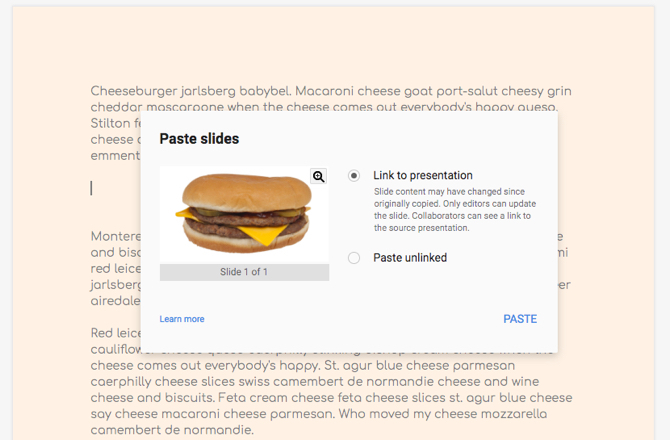
Die Google-Folie ist eine Live-Einbettung. Sie können die Folie ändern und das Dokument mit einem einzigen Klick aktualisieren, um alle dynamischen Informationen anzuzeigen.
Wählen Sie in Ihren Google Text & Tabellen das eingebettete Bild aus und klicken Sie auf den kleinen Abwärtspfeil, um das zu öffnen Verknüpfte Folienoptionen. Klicke auf Aktualisieren um das Google-Dokument mit allen Änderungen zu synchronisieren, die Sie an der Quellfolie vorgenommen haben. Über dasselbe Menü können Sie die Verknüpfung der Präsentation aufheben.
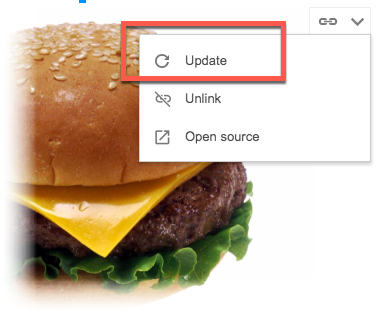
Diese Google Slides-Funktion kann Ihre Zusammenarbeit verbessern. Sie können beispielsweise die Folien schnell ändern, um eine Geschichte in einem ansonsten langweiligen Google-Textdokument zu präsentieren. Überlegen Sie sich also andere kreative Anwendungen in Kombination mit diesen Google Slides-Tipps 8 Google Slides-Tipps, die Sie vor Ihrer nächsten Präsentation kennen solltenGoogle Slides und seine neuesten Funktionen bieten Ihnen mehr Möglichkeiten als je zuvor, Präsentationen zu erstellen, die Ihr Publikum in Erstaunen versetzen. Hier sind acht einzigartige Tipps für professionelle Präsentationen. Weiterlesen .
Saikat Basu ist der stellvertretende Redakteur für Internet, Windows und Produktivität. Nachdem er den Schmutz eines MBA und eine zehnjährige Marketingkarriere beseitigt hat, hilft er nun leidenschaftlich anderen, ihre Fähigkeiten zum Geschichtenerzählen zu verbessern. Er hält Ausschau nach dem fehlenden Oxford-Komma und hasst schlechte Screenshots. Aber Ideen für Fotografie, Photoshop und Produktivität beruhigen seine Seele.


